کمپیوٹر استعمال کرتے وقت، ڈرائیوروں کے ساتھ مسائل کا سامنا کرنا ناگزیر ہے۔ ڈرائیور کی غلطیوں کو مؤثر طریقے سے ٹھیک کرنے کا طریقہ جاننے کے لیے درج ذیل مضمون کو دیکھیں!
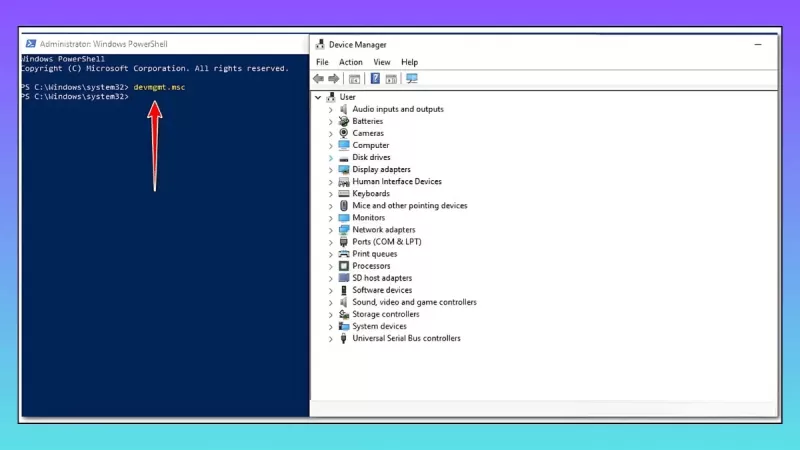 |
ڈرائیور کے مسائل کمپیوٹرز پر عام مسائل میں سے ایک ہیں، جس کی وجہ سے پیریفرل ڈیوائسز ٹھیک سے کام نہیں کر پاتی ہیں یا سنگین مسائل پیدا کر سکتی ہیں۔ اسے ٹھیک کرنے کے لیے، صارف کچھ مفید طریقے اور ٹولز کا اطلاق کر سکتے ہیں۔
ڈیوائس مینیجر سے ڈرائیوروں کو اپ ڈیٹ کرنے کے لیے ہدایات
Windows 10 ڈرائیور اپ ڈیٹس کے جاری ہونے پر خود بخود انسٹال ہو جاتا ہے، لیکن بعض اوقات اپ ڈیٹس ڈرائیوروں کے ساتھ مسائل پیدا کر سکتے ہیں، جس کی وجہ سے کارکردگی غیر مستحکم ہو جاتی ہے۔ آپ اپنے ڈرائیوروں کو دستی طور پر اپ ڈیٹ کر کے اس مسئلے کو حل کر سکتے ہیں۔
مرحلہ 1: اسٹارٹ مینو کھولیں، "ڈیوائس مینیجر" کو تلاش کریں اور ٹائپ کریں، پھر انٹر دبائیں۔
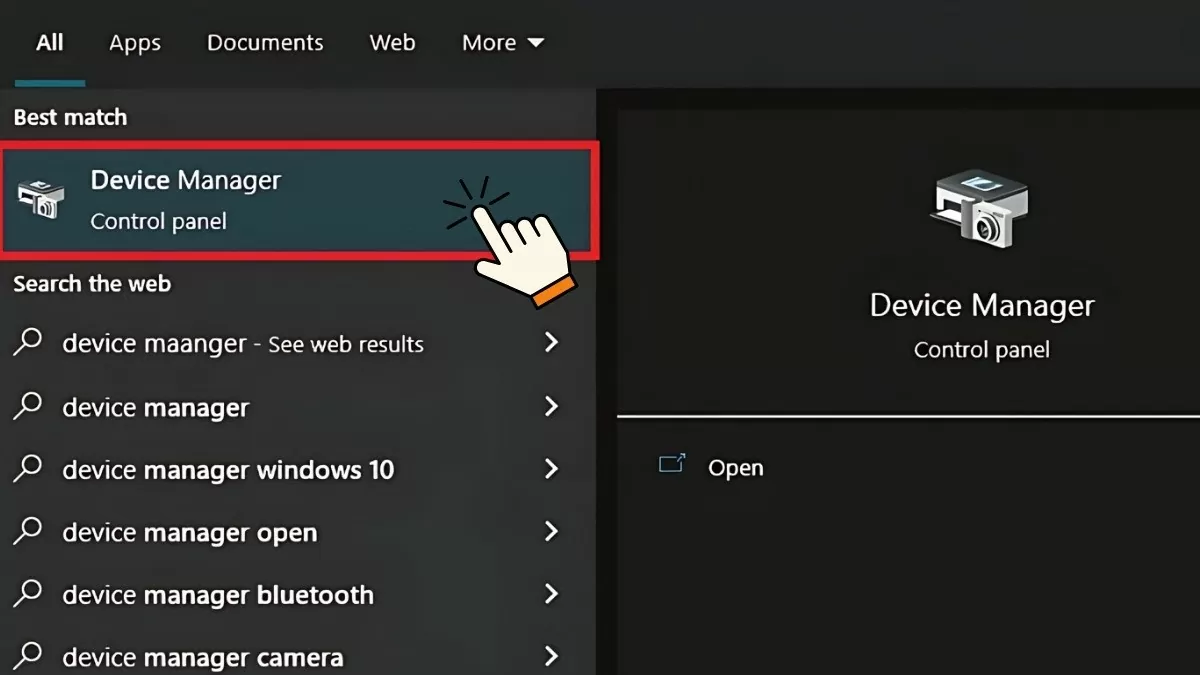 |
مرحلہ 2: ڈیوائس مینیجر میں ڈرائیوروں کی فہرست چیک کریں اور اگر ضروری ہو تو ہر اندراج کو بڑھا دیں۔ اگر آپ کسی بھی ڈیوائس کو پیلے فجائیہ کے نشان والے آئیکن کے ساتھ دیکھتے ہیں، تو یہ اس بات کی علامت ہے کہ ڈیوائس ڈرائیور میں کوئی مسئلہ ہے۔
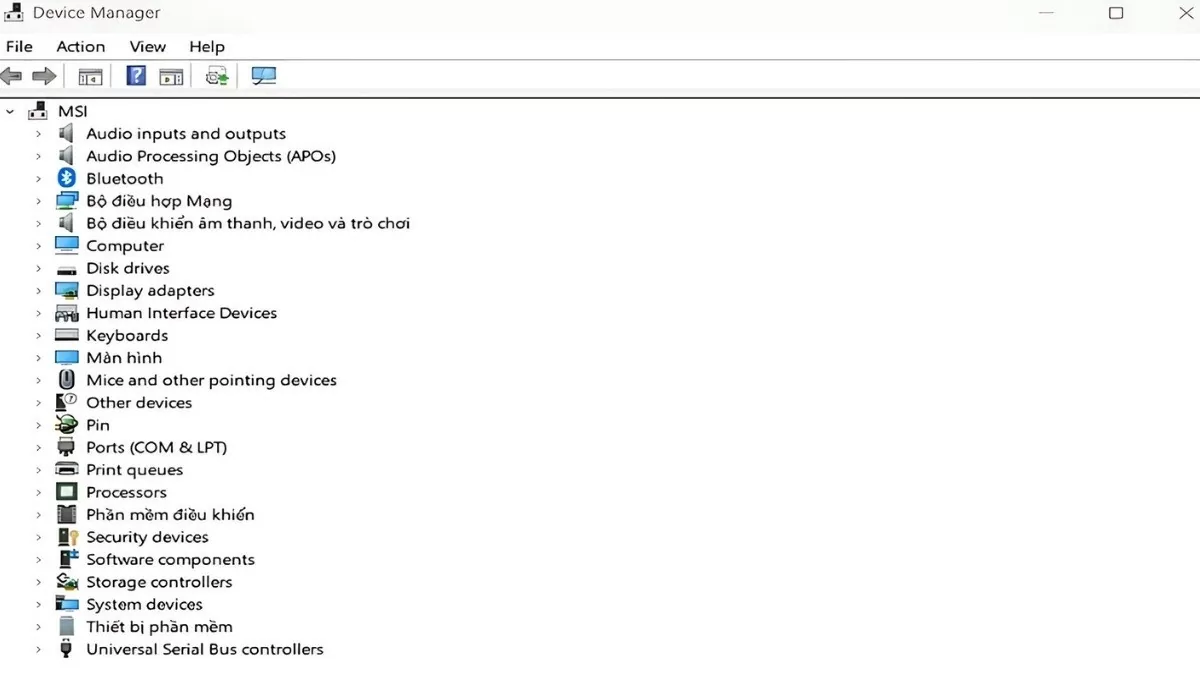 |
مرحلہ 3: اگر آلہ پیلے رنگ کے فجائیہ نشان کا آئیکن دکھاتا ہے، تو اس پر دائیں کلک کریں اور "ڈرائیور کو اپ ڈیٹ کریں" کو منتخب کریں۔
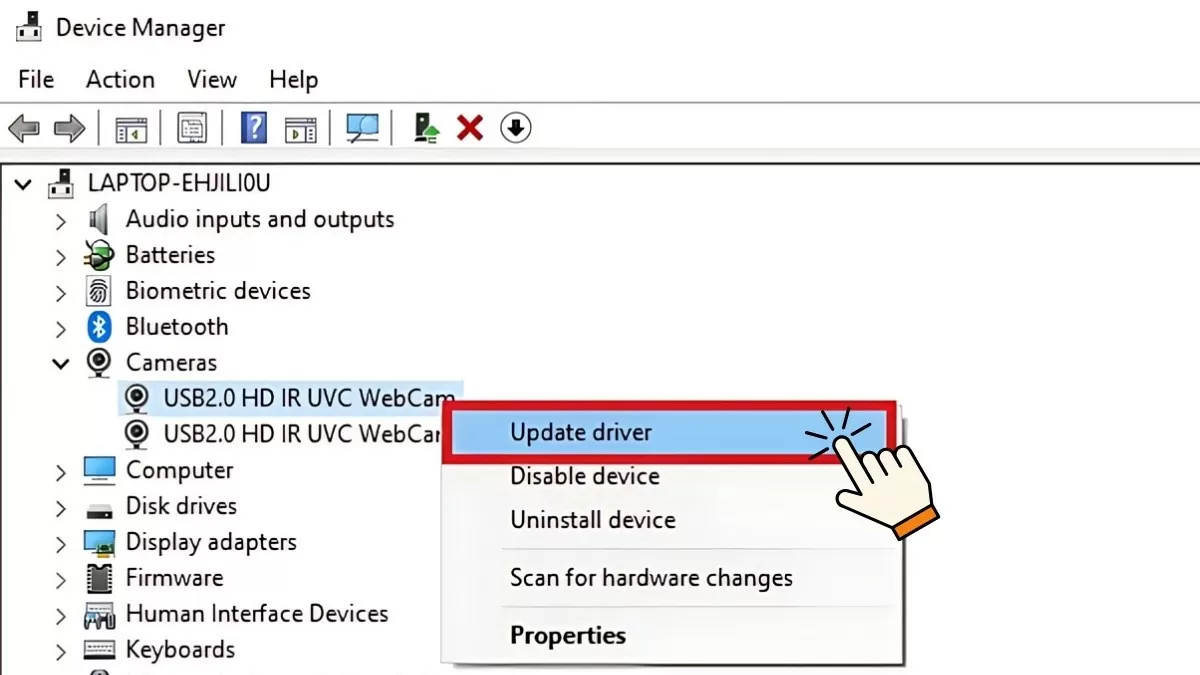 |
آپریٹنگ سسٹم کو خود بخود آپ کے لیے جدید ترین ڈرائیور ڈھونڈنا اور انسٹال کرنا چاہیے۔ تاہم، اگر ڈرائیور کا تازہ ترین ورژن دستیاب نہیں ہے، تو اسے دستی طور پر اپ ڈیٹ کرنے سے ان مسائل کو حل کرنے میں مدد ملے گی۔
ڈرائیور کو دوبارہ انسٹال کرنے کے طریقے کے بارے میں ہدایات
اگر جدید ترین ڈرائیور انسٹال کرنے کے بعد بھی آپ کے کمپیوٹر میں مسائل ہیں، تو براہ کرم ان اقدامات پر عمل کرتے ہوئے ڈرائیور کو ان انسٹال اور دوبارہ انسٹال کریں۔
مرحلہ 1: اسٹارٹ مینو کھولیں، "ڈیوائس مینیجر" ٹائپ کریں اور انٹر دبائیں۔ پھر، اس ڈرائیور کو تلاش کریں جو مسئلہ پیدا کر رہا ہے، اس پر دائیں کلک کریں اور "پراپرٹیز" کو منتخب کریں۔
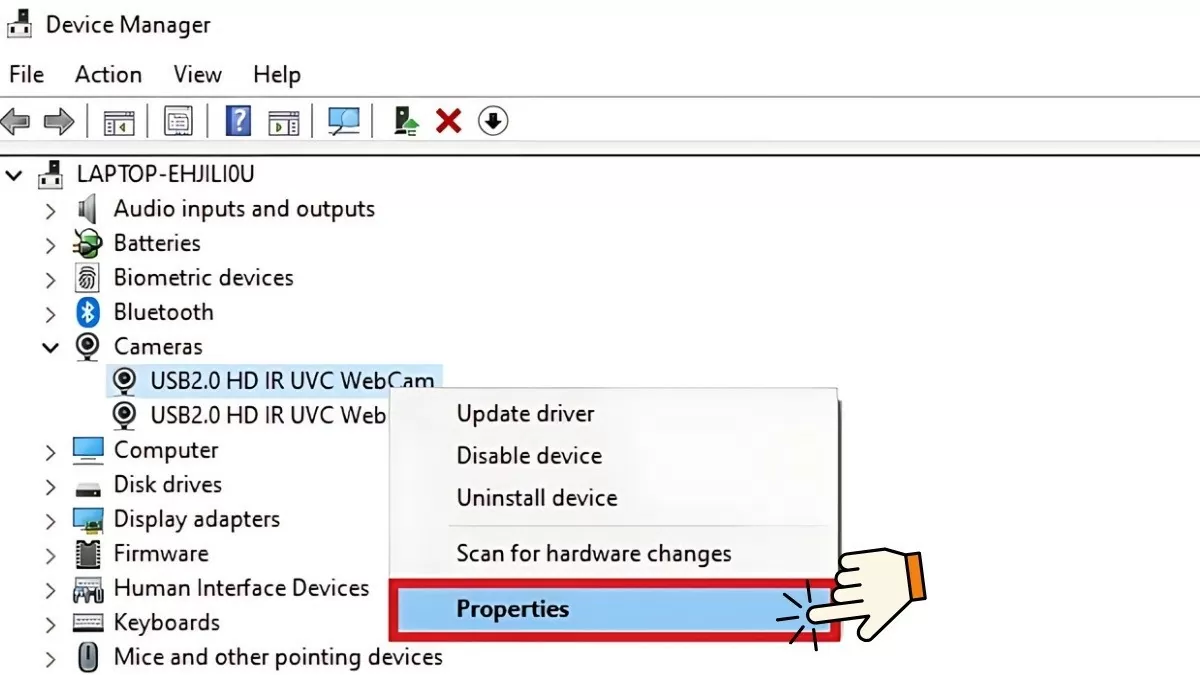 |
مرحلہ 2: پراپرٹیز ونڈو میں، "ڈرائیور" ٹیب کو منتخب کریں اور "ڈرائیور ورژن" فیلڈ میں موجودہ ڈرائیور ورژن کی معلومات کو نوٹ کریں۔ جب آپ مینوفیکچرر کی ویب سائٹ سے ڈرائیور کو دوبارہ انسٹال کریں گے تو یہ معلومات کارآمد ثابت ہوں گی۔
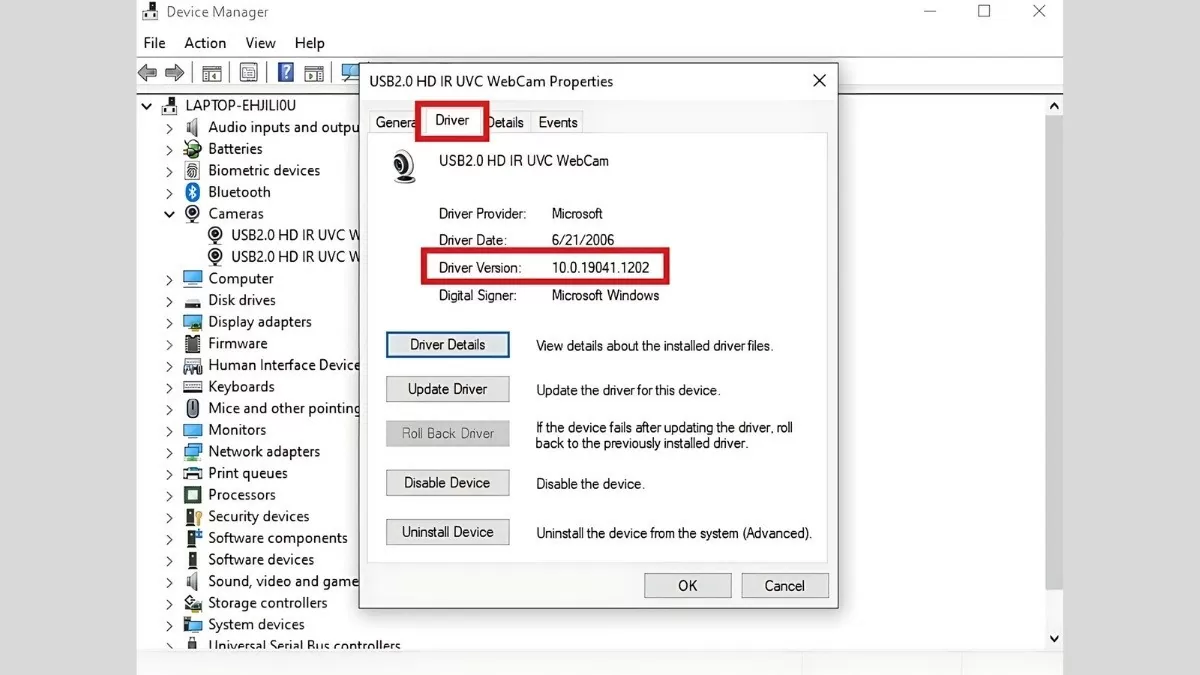 |
مرحلہ 3 : موجودہ ڈرائیور کو ہٹانے کے لیے "ان انسٹال ڈیوائس" کو منتخب کریں۔ ان انسٹالیشن کا عمل مکمل ہونے کے بعد، پچھلے مرحلے میں ریکارڈ کردہ ڈرائیور ورژن کو ڈاؤن لوڈ کرنے کے لیے مینوفیکچرر کی آفیشل ویب سائٹ پر جائیں۔ نیا ڈرائیور انسٹال کریں اور اس عمل کو مکمل کرنے کے لیے کمپیوٹر کو دوبارہ شروع کریں۔
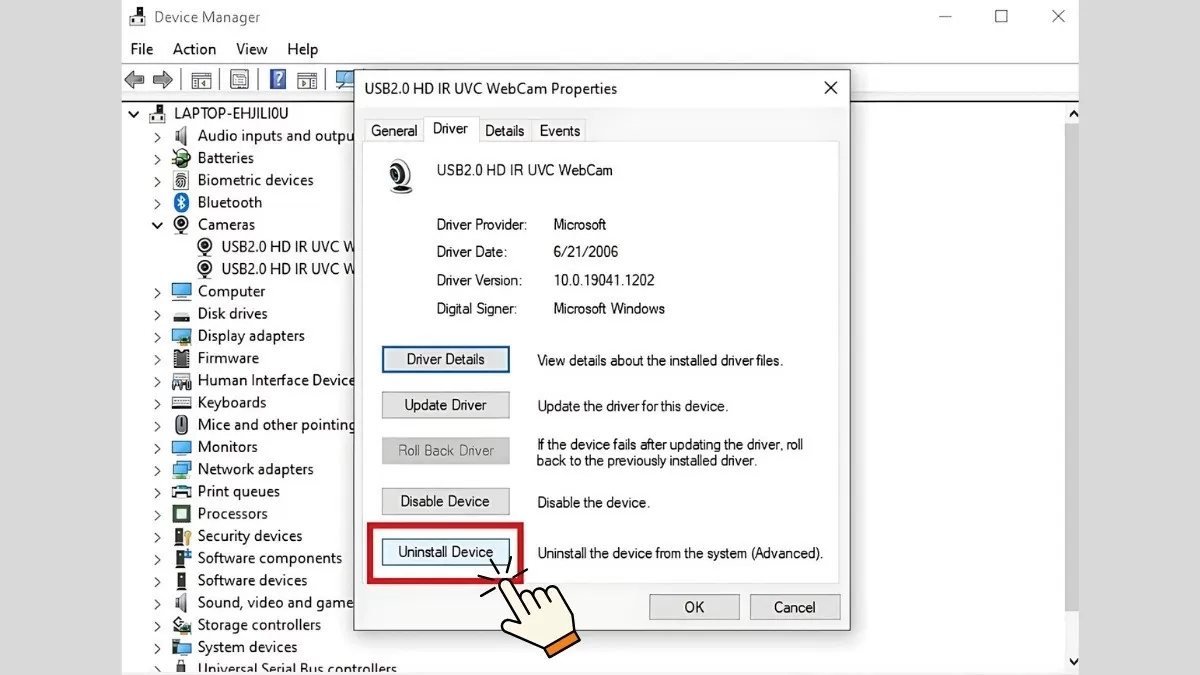 |
مندرجہ بالا اقدامات کو انجام دینے سے، آپ اپنے کمپیوٹر پر ڈرائیور سے متعلقہ مسائل کو مؤثر طریقے سے حل کر لیں گے، آلہ کے مستحکم آپریشن کو یقینی بنائیں گے۔
ونڈوز ٹربل شوٹر ٹول استعمال کرنے کے لیے ہدایات
اگر Win 10 ڈرائیور کی غلطیوں کو دستی طور پر ٹھیک کرنا بہت مشکل ہے تو ونڈوز ٹربل شوٹر ٹول استعمال کریں۔ یہ ٹول مندرجہ ذیل ہدایات کے مطابق ڈرائیور کی غلطیوں کو خود بخود ڈھونڈے گا اور ٹھیک کر دے گا۔
مرحلہ 1: سب سے پہلے، اسکرین پر اسٹارٹ آئیکن پر کلک کریں، پھر "کنٹرول پینل" ٹائپ کریں اور انٹر دبائیں۔
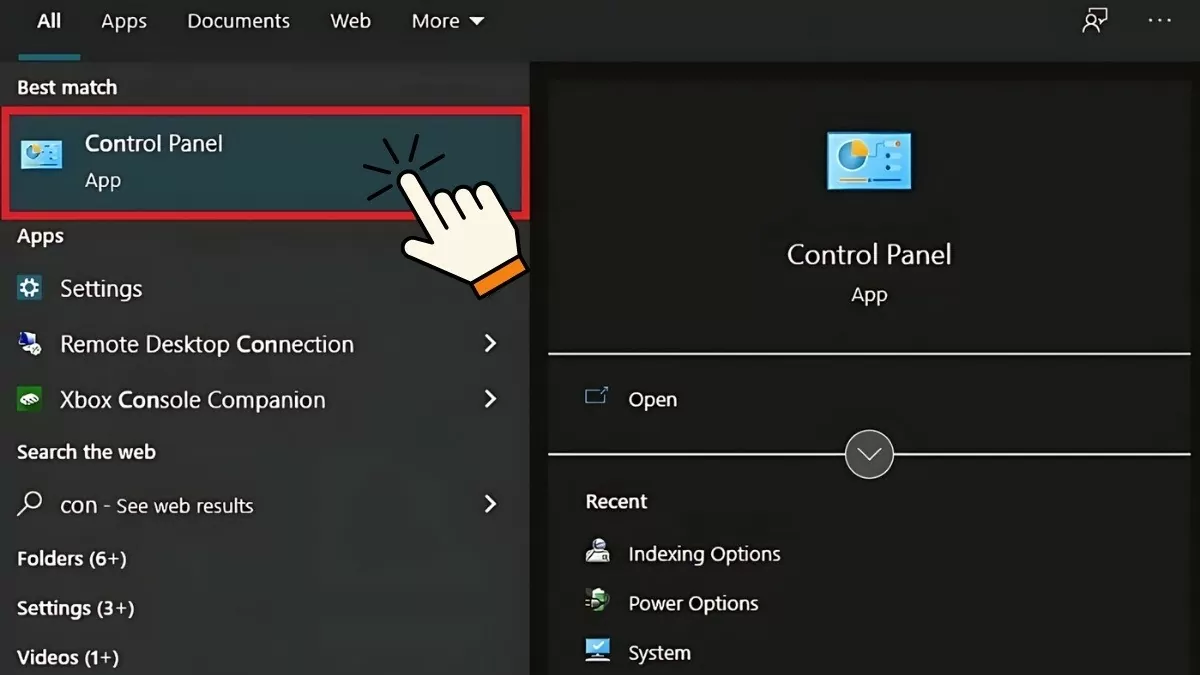 |
مرحلہ 2: کنٹرول پینل ونڈو میں، "دیکھیں بذریعہ" سیکشن میں "بڑے شبیہیں" کو منتخب کریں۔
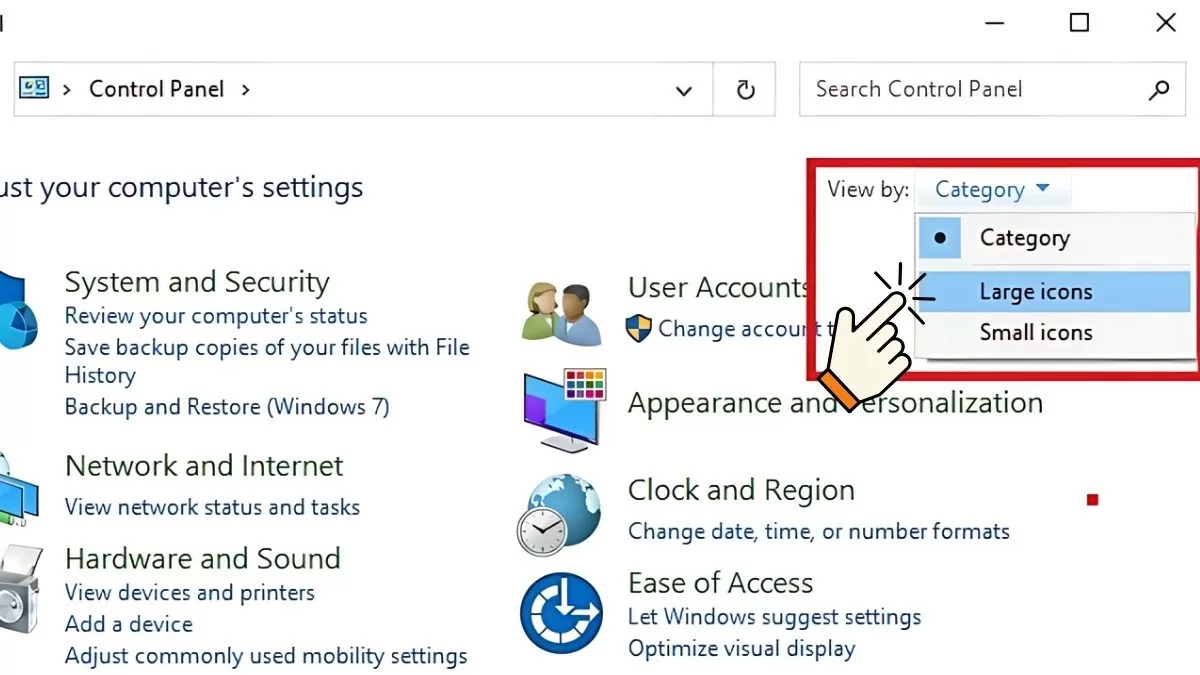 |
مرحلہ 3 : پھر، تلاش کریں اور "ٹربل شوٹنگ" پر کلک کریں۔
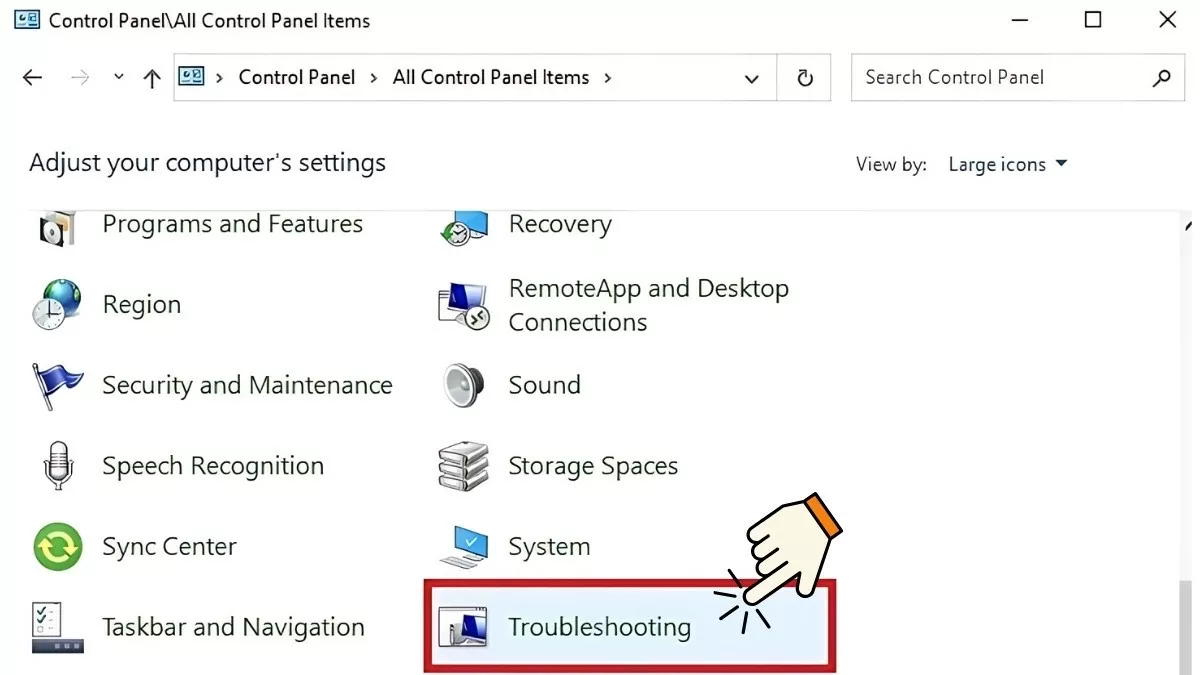 |
مرحلہ 4 : فہرست سے، "ٹربل شوٹر" کو منتخب کریں جو آپ کے موجودہ ڈرائیور کے مسئلے سے میل کھاتا ہے۔ پھر، "اگلا" پر کلک کریں اور آن اسکرین ہدایات پر عمل کریں۔
 |
یہ طریقہ آپ کو پیچیدہ آپریشن کیے بغیر ڈرائیوروں کے مسائل آسانی سے اور جلدی حل کرنے میں مدد کرتا ہے۔
ونڈوز ڈیفنڈر کے ساتھ اپنے کمپیوٹر کو وائرس کے لیے کیسے اسکین کریں۔
بعض اوقات، ڈرائیور کی غلطیاں غیر بھروسہ مند ویب سائٹس سے ڈاؤن لوڈ کی گئی فائلوں سے ڈیوائس کے وائرس سے متاثر ہونے کی وجہ سے ظاہر ہو سکتی ہیں۔ اسے ٹھیک کرنے کے لیے، آپ وائرس کو اسکین کرنے اور ہٹانے کے لیے Windows Defender کا استعمال کر سکتے ہیں۔
مرحلہ 1 : سب سے پہلے، اسٹارٹ مینو کو کھولیں، "ونڈوز سیکیورٹی" ٹائپ کریں اور انٹر دبائیں۔
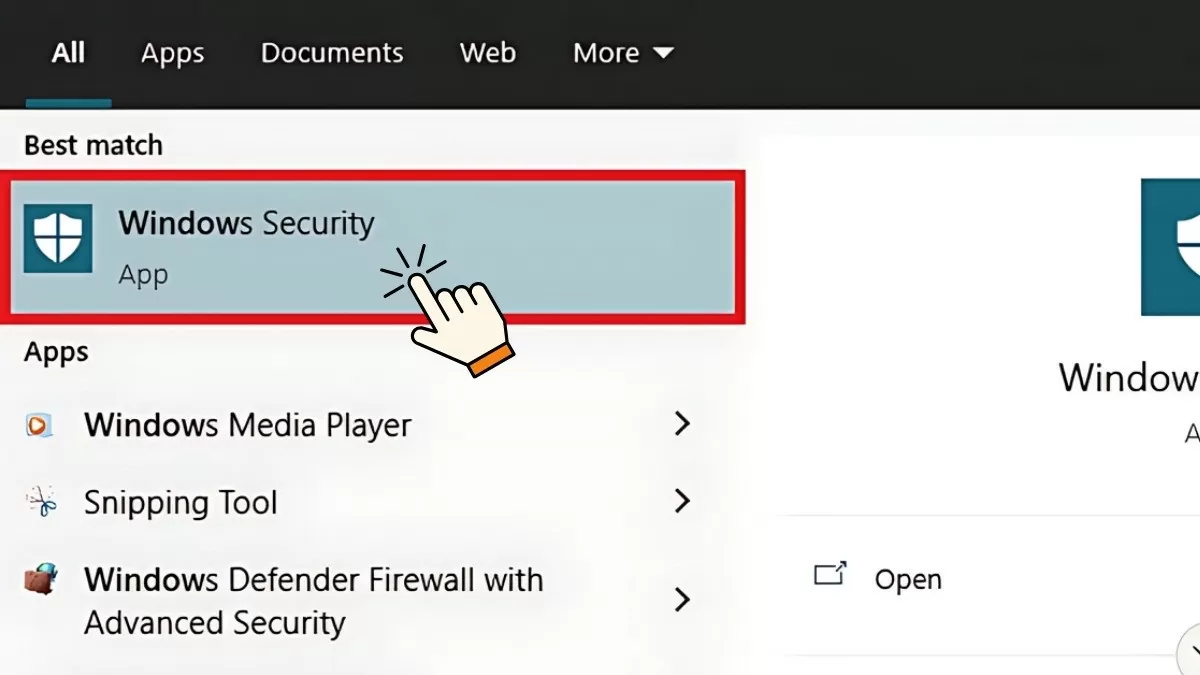 |
مرحلہ 2: اگلا، "وائرس اور خطرے سے تحفظ" کو منتخب کریں۔
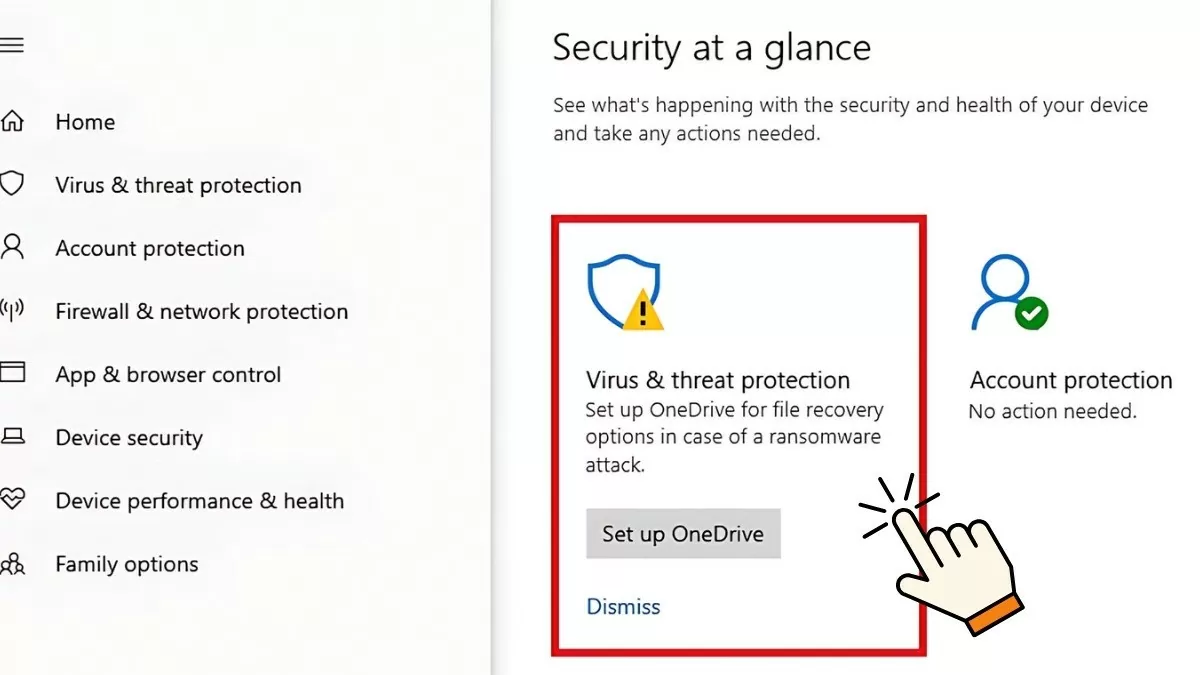 |
مرحلہ 3 : وائرس اور خطرے سے بچاؤ کی اسکرین میں، آپ اپنے آلے پر وائرس کی فوری جانچ کے لیے "کوئیک اسکین" کو منتخب کر سکتے ہیں۔ متبادل طور پر، آپ مزید تفصیلی وائرس سکیننگ کے اختیارات انجام دینے کے لیے "اسکین کے اختیارات" کو بھی منتخب کر سکتے ہیں۔
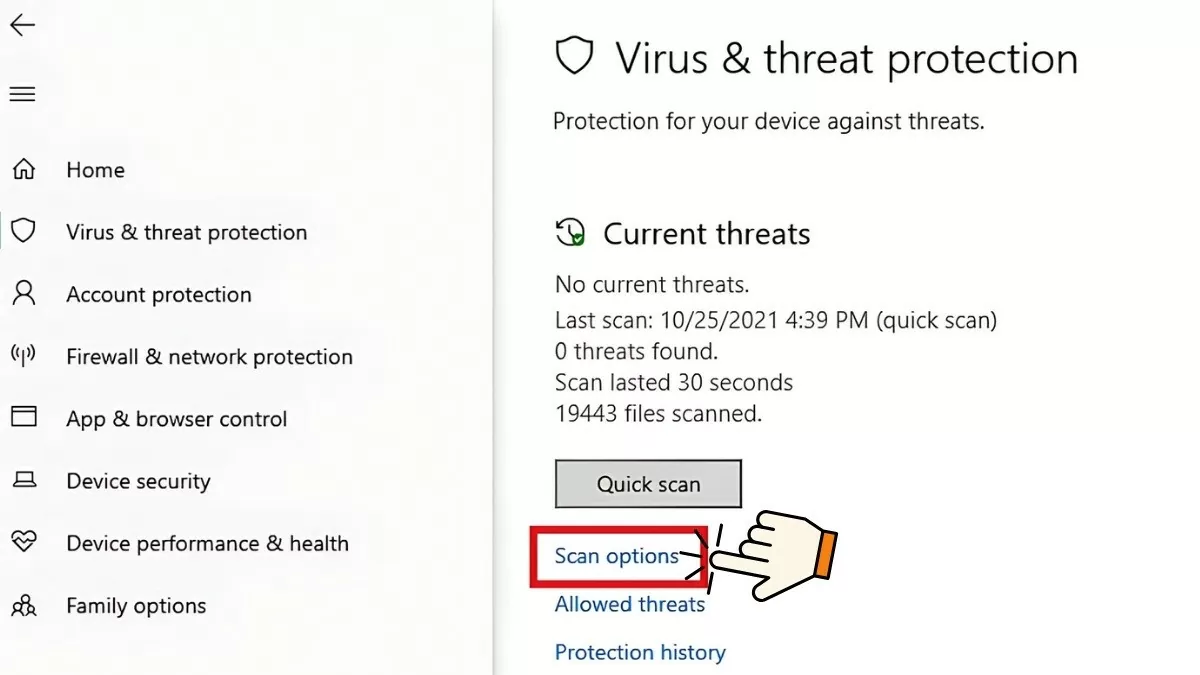 |
مرحلہ 4: اسکین کے اختیارات کے سیکشن میں، ونڈوز ڈیفنڈر درج ذیل وائرس اسکیننگ خصوصیات فراہم کرتا ہے:
- فوری اسکین: وائرس کے لیے سسٹم فولڈرز کو تیزی سے اسکین کرتا ہے۔
- مکمل اسکین: ڈرائیو پر موجود تمام فعال فائلوں اور ایپلیکیشنز کو چیک کرتا ہے۔ یہ عمل وقت طلب ہے، اور اس میں ایک گھنٹہ لگ سکتا ہے۔
- حسب ضرورت اسکین: مخصوص فائلوں کو منتخب کرنے کی اجازت دیتا ہے کہ وہ وائرس کو اسکین کریں۔
- مائیکروسافٹ ڈیفنڈر آف لائن اسکین: ضدی میلویئر کو اسکین اور ہٹاتا ہے۔ اس عمل میں تقریباً 15 منٹ لگتے ہیں۔
مناسب اسکین موڈ کو منتخب کرنے کے بعد، اسکین کا عمل شروع کرنے کے لیے "ابھی اسکین کریں" پر کلک کریں۔ عمل مکمل ہونے پر نتائج Windows Defender رپورٹ کے اوپر دکھائے جائیں گے۔
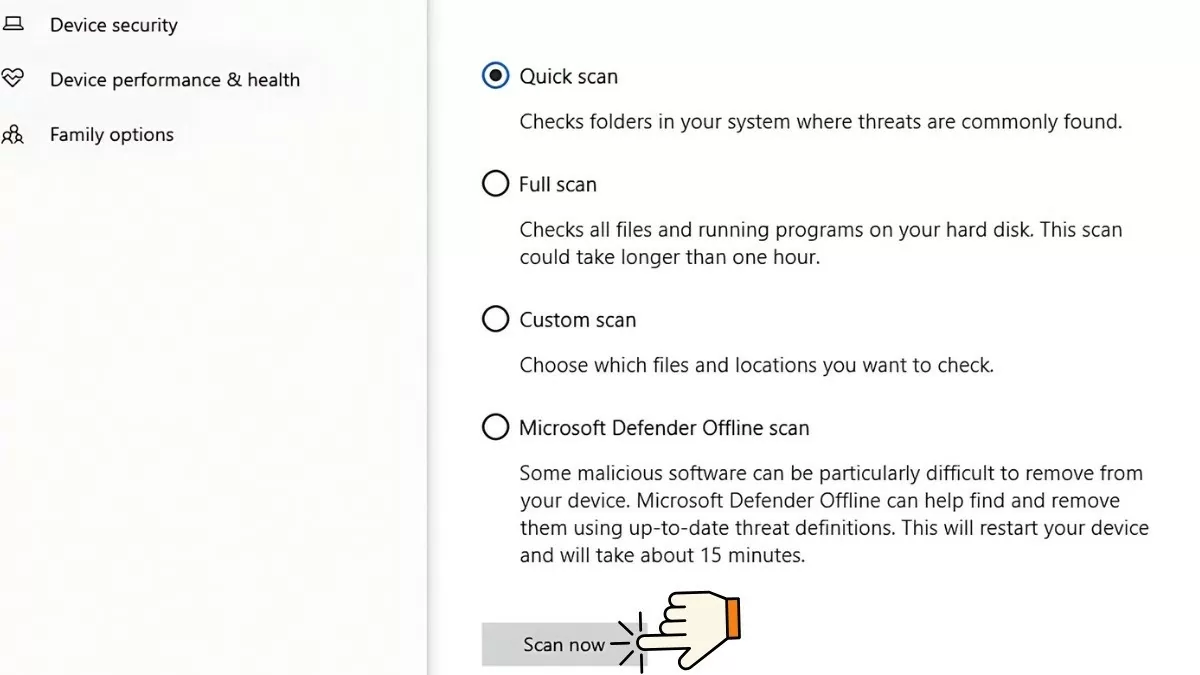 |
اس طرح آپ یقینی بنائیں گے کہ آپ کا کمپیوٹر وائرس سے محفوظ ہے جو ڈرائیور کی غلطیوں کا سبب بن سکتا ہے اور بہترین کارکردگی کو برقرار رکھ سکتا ہے۔
ونڈوز 10 اپ ڈیٹ گائیڈ
اگر آپ کے پاس ڈرائیور کا مسئلہ ہے جسے آپ دوسرے طریقوں سے ٹھیک نہیں کر سکتے ہیں، تو Windows 10 کو اپ ڈیٹ کرنے سے مدد مل سکتی ہے۔ اس بات کو یقینی بنائیں کہ ڈیوائس انسٹالیشن فعال ہے تاکہ ایسا کرنے سے پہلے ونڈوز سسٹم اپڈیٹس کے دوران خود بخود ڈرائیورز انسٹال کرے۔
مرحلہ 1: اسٹارٹ مینو کھولیں، "ڈیوائس انسٹالیشن سیٹنگز کو تبدیل کریں" ٹائپ کریں، اور انٹر دبائیں۔
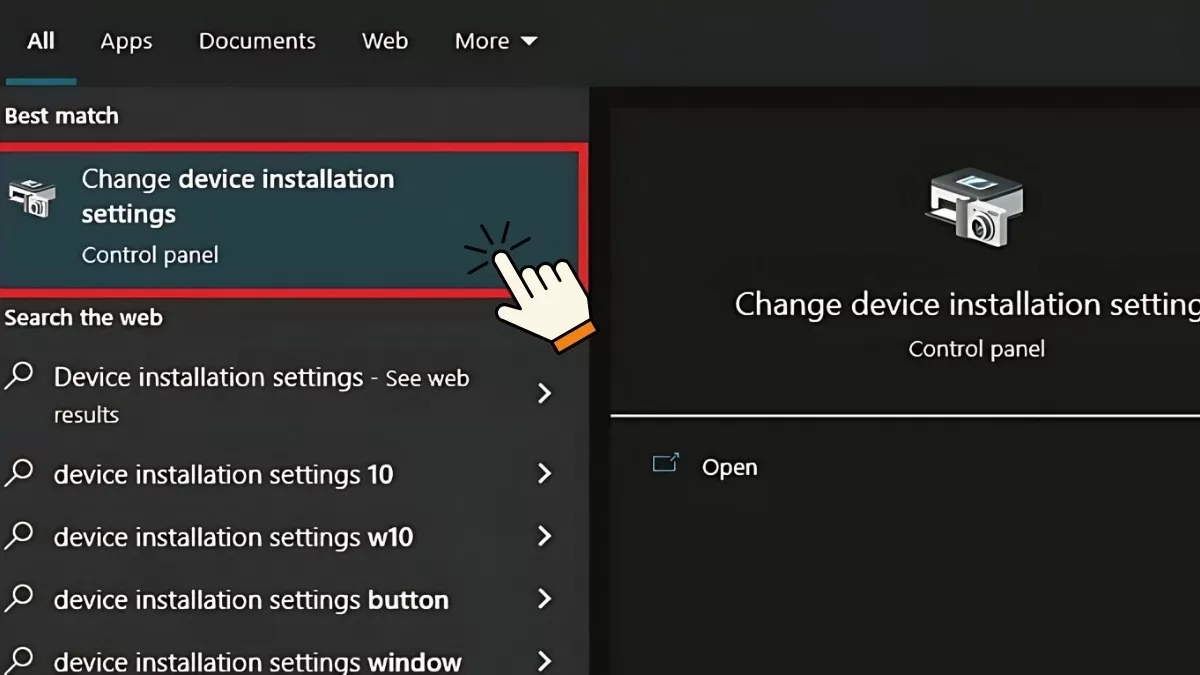 |
مرحلہ 2 : جب ونڈو ظاہر ہوگی، تو آپ کو سوال نظر آئے گا جیسا کہ ذیل میں دکھایا گیا ہے - "ہاں" کو منتخب کریں، پھر "تبدیلیاں محفوظ کریں" پر کلک کریں۔
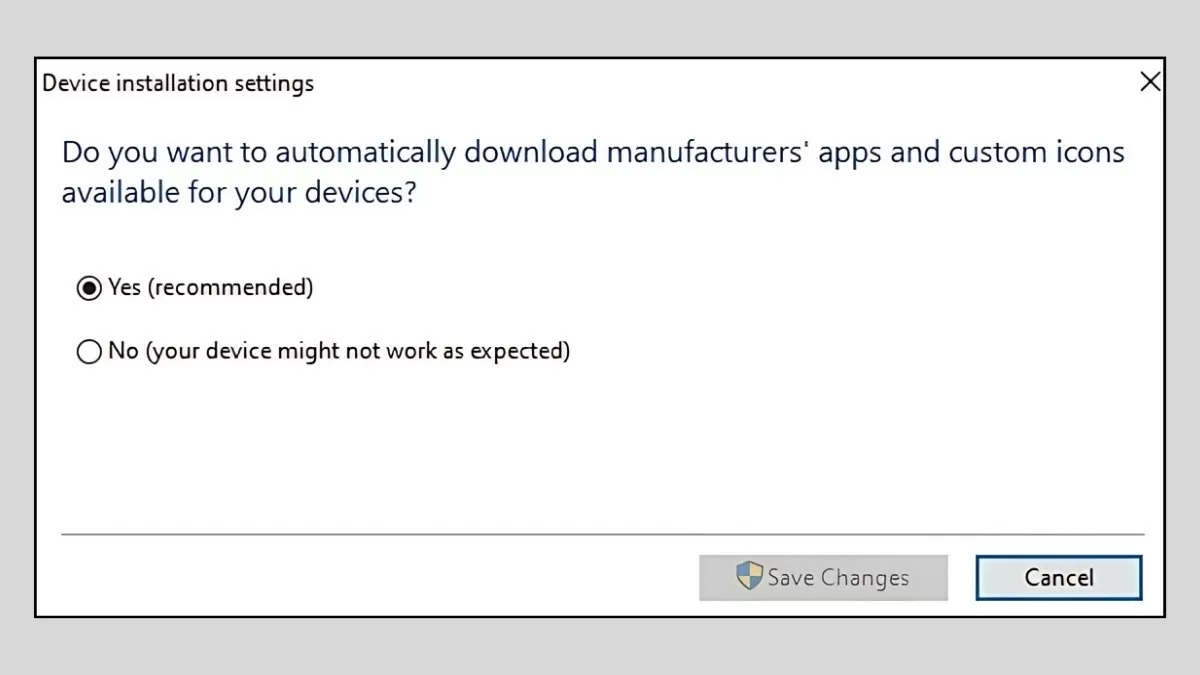 |
مرحلہ 3 : ونڈوز اپ ڈیٹ اور متعلقہ ڈرائیور اپڈیٹس کے تحت اختیارات کو منتخب کرنا جاری رکھیں۔ آخر میں، اپ ڈیٹ ڈاؤن لوڈ اور انسٹالیشن کا عمل شروع کرنے کے لیے "ڈاؤن لوڈ اور انسٹال کریں" پر کلک کریں۔
ان اقدامات پر عمل کرنے سے آپ کو Windows 10 کو اپ ڈیٹ کرنے میں مدد ملے گی تاکہ آپ کے کمپیوٹر پر ڈرائیور کے مسائل کو مؤثر طریقے سے حل کیا جا سکے، سسٹم کے مستحکم آپریشن کو یقینی بنایا جا سکے۔
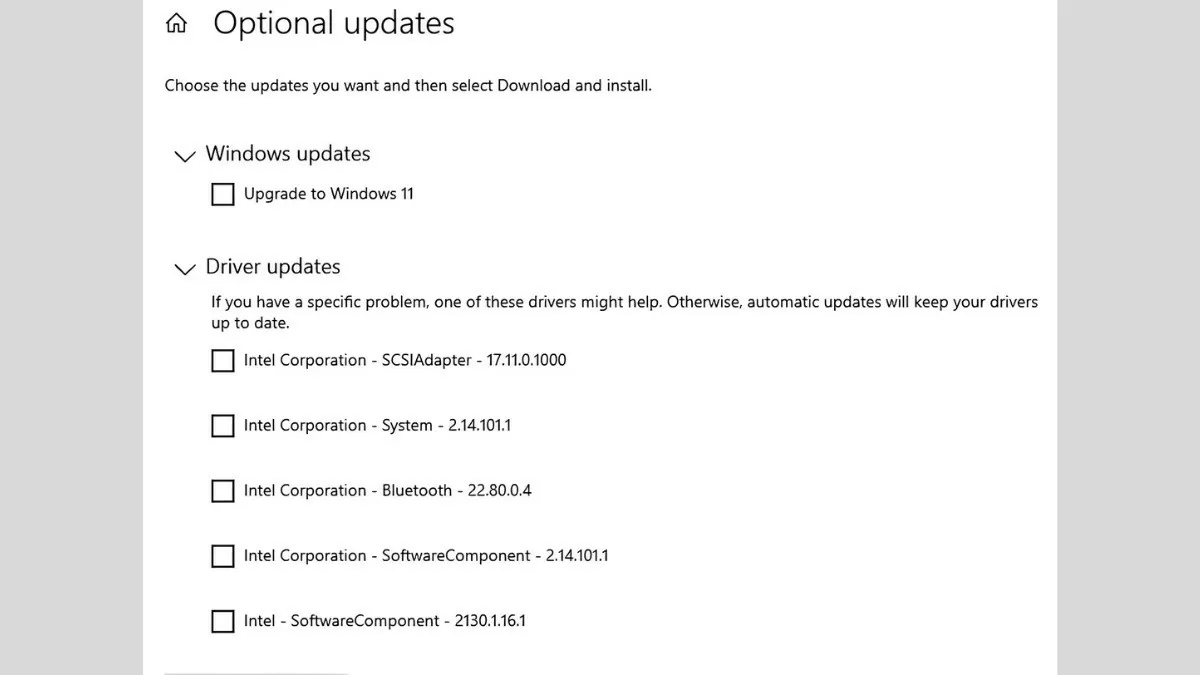 |
ونڈوز 10 پر ڈرائیور کی غلطیوں کو مؤثر طریقے سے ٹھیک کرنے کے لیے، باقاعدگی سے ڈرائیوروں کو چیک اور اپ ڈیٹ کریں۔ ضرورت پڑنے پر ڈرائیوروں کو دوبارہ انسٹال کریں اور شامل سپورٹ ٹولز استعمال کریں۔ اپنے کمپیوٹر کو وائرس سے بچائیں اور ڈرائیور کی غلطیوں اور غیر ضروری تنازعات سے بچنے کے لیے ہمیشہ جدید ترین سافٹ ویئر ورژن استعمال کریں۔
ماخذ: https://baoquocte.vn/mach-ban-5-cach-sua-loi-driver-hieu-qua-va-nhanh-chong-nhat-278221.html


![[تصویر] دا نانگ: پانی آہستہ آہستہ کم ہوتا جا رہا ہے، مقامی حکام صفائی کا فائدہ اٹھا رہے ہیں۔](https://vphoto.vietnam.vn/thumb/1200x675/vietnam/resource/IMAGE/2025/10/31/1761897188943_ndo_tr_2-jpg.webp)

![[تصویر] وزیر اعظم فام من چن بدعنوانی، فضول خرچی اور منفیت کی روک تھام اور مقابلہ کرنے پر 5ویں نیشنل پریس ایوارڈز کی تقریب میں شرکت کر رہے ہیں](https://vphoto.vietnam.vn/thumb/1200x675/vietnam/resource/IMAGE/2025/10/31/1761881588160_dsc-8359-jpg.webp)


















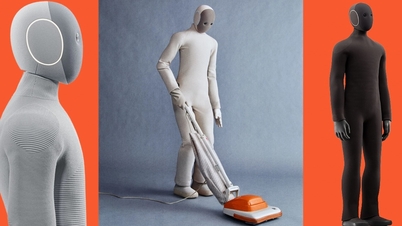


































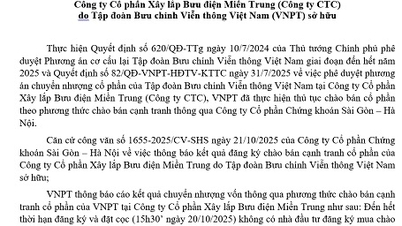





















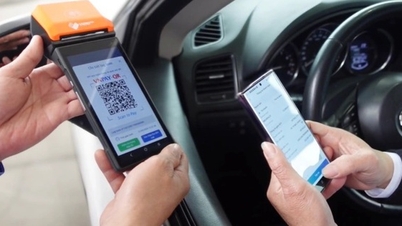


























تبصرہ (0)